Verstehen und Konfigurieren von Umgebungsvariablen unter Windows
Windows nutzt Umgebungsvariablen, um wichtige Informationen über Systemprozesse, Ressourcenauslastung und Dateipfade zu speichern.
Dieser Artikel erklärt, wie Sie Systemumgebungsvariablen in Windows einrichten.
Was genau sind Umgebungsvariablen in Windows?
Umgebungsvariablen dienen dazu, Softwareumgebungen in Windows zu konfigurieren. Sie fungieren als Informationsspeicher für alle Anwendungen, die auf dem Betriebssystem laufen. Wenn beispielsweise eine Anwendung den Pfad zu einer bestimmten Datei benötigt, kann sie entweder das gesamte System durchsuchen oder die Umgebungsvariable PATH verwenden. Diese Variable enthält die Pfade zu allen Systemdateien.
Zusätzlich beeinflussen Systemumgebungsvariablen die Installation von Software wie dem Java Development Kit und der Java Runtime Environment. Diese Variablen helfen Windows effizienter zu arbeiten, indem sie Informationen schnell und zielgerichtet bereitstellen.
Unterschiedliche Arten von Umgebungsvariablen
Windows verwendet verschiedene Umgebungsvariablen, einige sind benutzerspezifisch, andere gelten für alle Nutzer des Computers. Wir können Umgebungsvariablen in zwei Hauptkategorien einteilen: Systemumgebungsvariablen und Benutzerumgebungsvariablen.
Benutzervariablen speichern Informationen wie den Ort temporärer Dateien eines Kontos oder den Speicherort des Benutzerprofils. Nur der jeweilige Benutzer kann diese Variablen ändern.
Systemumgebungsvariablen hingegen werden vom Betriebssystem, Programmen und Treibern verwendet. Diese können nicht optimiert werden, Windows erlaubt es aber, die Werte der Benutzerumgebungsvariablen zu ändern.
Methoden zur Einrichtung von Systemumgebungsvariablen
Es gibt verschiedene Wege, um Systemumgebungsvariablen einzurichten. Während die Befehlszeilenmethoden in allen Windows-Versionen gleich sind, unterscheiden sich die grafischen Methoden (GUI) leicht.
GUI-basierte Methoden
Für die Einrichtung über die grafische Benutzeroberfläche können Sie das Startmenü, das Ausführen-Fenster oder die Einstellungen nutzen. Hier die Vorgehensweise für verschiedene Windows-Versionen:
Schritte für Windows 11
Öffnen Sie das Startmenü und suchen Sie nach „Umgebungsvariablen“.
Wählen Sie „Systemumgebungsvariablen bearbeiten“ aus den Suchergebnissen. Es öffnet sich eine Liste aller Umgebungsvariablen.
Schritte für Windows 10
Gehen Sie zu den Einstellungen und öffnen Sie das Menü „Info“.
Wählen Sie dort „Erweiterte Systemeinstellungen“. Das Dialogfenster „Systemeigenschaften“ erscheint.
Klicken Sie auf den Reiter „Erweitert“ und dann auf „Umgebungsvariablen“. Sie sehen nun die gesamte Liste der Benutzer- und Systemvariablen.
Verwendung des Ausführen-Fensters
Drücken Sie Windows + R, um das Ausführen-Fenster zu öffnen.
Geben Sie folgenden Befehl ein:
rundll32.exe sysdm.cpl,EditEnvironmentVariables
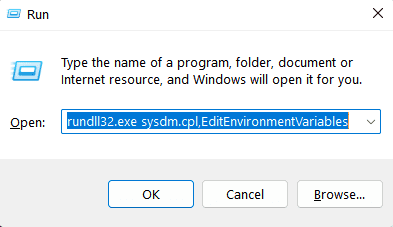
Alle diese Methoden führen zum selben Dialogfenster, in dem Benutzer- und Systemumgebungsvariablen getrennt angezeigt werden. Hier können Sie neue Benutzervariablen erstellen, bestehende bearbeiten oder löschen.
Erstellen einer neuen Umgebungsvariablen
Im Dialogfenster Umgebungsvariablen klicken Sie auf „Neu“.
Geben Sie den Variablennamen und den Wert in die entsprechenden Felder ein und bestätigen Sie mit OK.
Ein wichtiger Schritt bei der Installation des Java Development Kit ist das Erstellen der Umgebungsvariablen JAVA_HOME. Klicken Sie also auf „Neu“, geben Sie „JAVA_HOME“ als Variablennamen und den Installationspfad des JDK als Variablenwert ein.
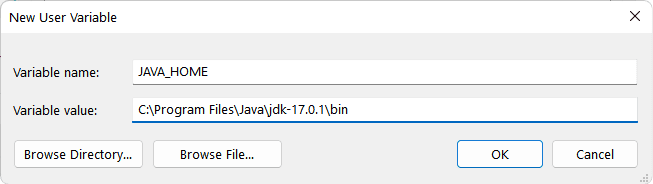
Die Variable JAVA_HOME ist nun in der Liste sichtbar und der Variablenwert ist der Pfad zum JDK. Sie können dies überprüfen, indem Sie die Einstellungen für „Systemvariable bearbeiten“ aufrufen und dort die Variable JAVA_HOME suchen.
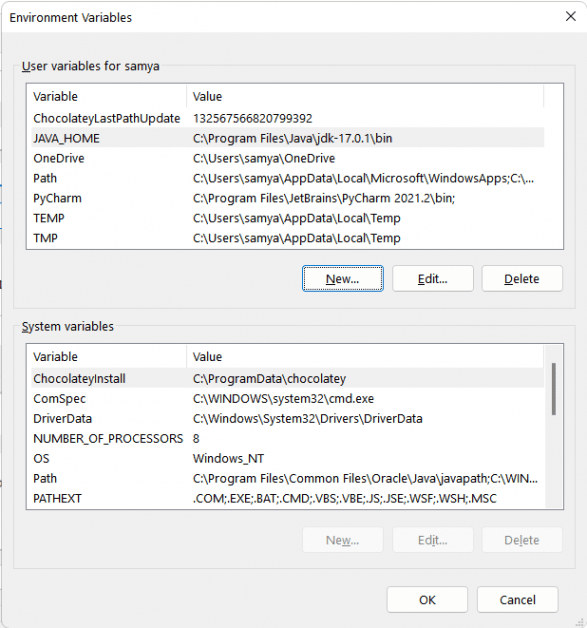
Bearbeiten von Umgebungsvariablen
Wählen Sie die zu bearbeitende Variable aus und klicken Sie auf „Bearbeiten“.
Geben Sie den neuen Variablennamen und/oder -wert ein und bestätigen Sie mit OK.
Ändern wir nun den Wert der soeben erstellten Variable JAVA_HOME. Wählen Sie die Variable aus, klicken Sie auf „Bearbeiten“, geben Sie einen neuen Wert ein und bestätigen Sie mit OK.
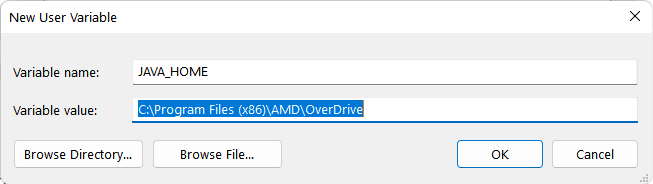
Sie können den geänderten Wert in der Liste der Umgebungsvariablen überprüfen.
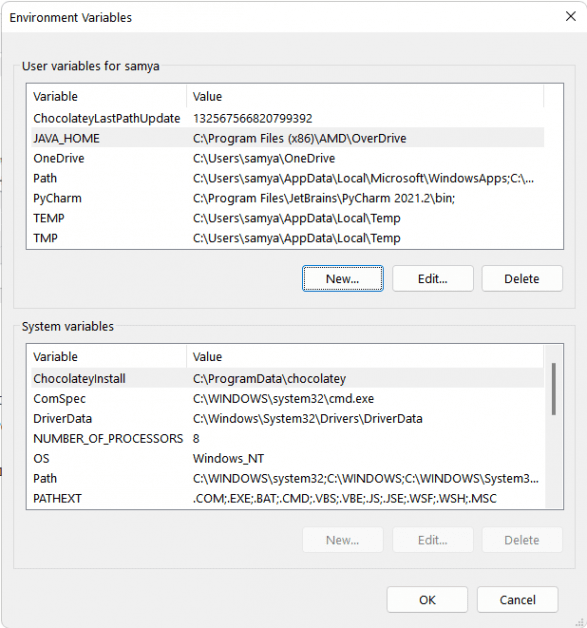
Die aktualisierte Variable ist in der Liste der Benutzervariablen sichtbar.
Löschen von Umgebungsvariablen
Wählen Sie die zu löschende Variable aus.
Klicken Sie auf „Löschen“ und bestätigen Sie mit OK.
Löschen wir beispielsweise die zuvor optimierte Variable JAVA_HOME. Wählen Sie die Variable aus, klicken Sie auf „Löschen“ und bestätigen Sie mit OK. Die Variable wird aus der Liste entfernt.

Die Variable JAVA_HOME wurde erfolgreich aus der Liste entfernt.
Befehlszeilenmethode
Sie können auch über die Eingabeaufforderung oder Windows PowerShell Umgebungsvariablen einrichten.
Anzeigen von Umgebungsvariablen mit der Eingabeaufforderung
Öffnen Sie die Eingabeaufforderung in Windows.
Geben Sie „set“ ein und bestätigen Sie mit Enter. Im Gegensatz zur GUI-Methode werden alle Umgebungsvariablen ohne Kategorisierung angezeigt.

Erstellen neuer Umgebungsvariablen mit der Eingabeaufforderung
Öffnen Sie die Eingabeaufforderung.
Verwenden Sie den Befehl setx mit folgender Syntax:
setx [variable_name] "[variable_value]"
[variable_name] steht für den Namen der Variablen, die Sie erstellen möchten.
[variable_value] steht für den Wert der neuen Variablen.
Erstellen wir beispielsweise eine „TEST_VARIABLE“ mit dem Wert „XYZ“ und überprüfen ihre Existenz:
setx TEST_VARIABLE "XYZ"
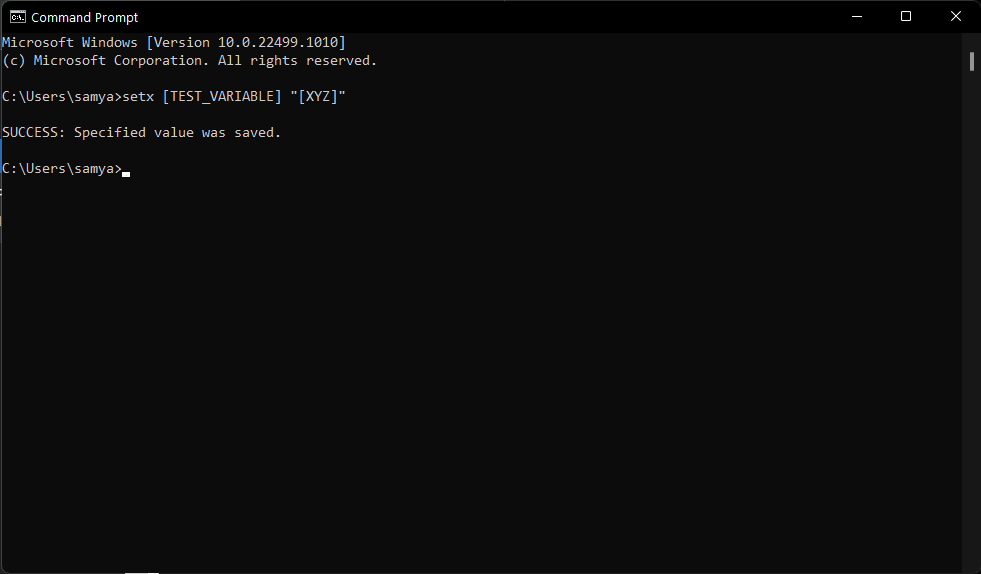
Sie haben eine neue Benutzervariable über die Eingabeaufforderung erstellt. Überprüfen Sie ihre Existenz mit dem Befehl „set“.
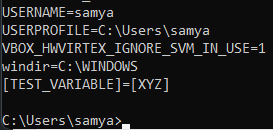
Windows PowerShell-Methode
PowerShell bietet erweiterte Möglichkeiten zum Anzeigen, Bearbeiten und Erstellen von Umgebungsvariablen. Beachten Sie jedoch, dass diese Änderungen nur für die aktuelle PowerShell-Sitzung gelten.
Anzeigen von Systemvariablen mit PowerShell
Öffnen Sie die Windows PowerShell.
Geben Sie folgenden Befehl ein:
Get-ChildItem Env:
PowerShell zeigt die vollständige Liste der Umgebungsvariablen an.
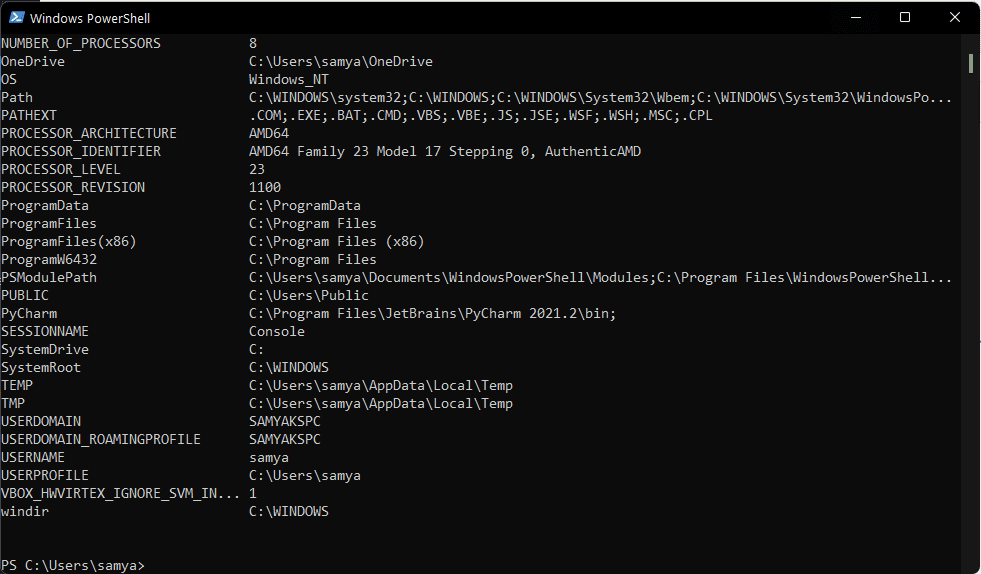
Die Variablen werden nicht in System- und Benutzervariablen aufgeteilt, Sie können jedoch folgende Befehle verwenden, um nur die Systemvariablen anzuzeigen:
[Environment]::GetEnvironmentVariables("Machine")
Oder für Benutzervariablen:
[Environment]::GetEnvironmentVariables("User")
Erstellen und Bearbeiten von Umgebungsvariablen mit PowerShell
Verwenden Sie die Variable $env um neue Umgebungsvariablen zu erstellen:
$env:Variable_name="Variable_value"
Variable_name steht hier für den Namen der neuen Variable und variable_value für den dazugehörigen Wert.
Erstellen wir beispielsweise eine weitere Testvariable TEST_VARIABLE und überprüfen deren Existenz:
$env:TEST_VARIABLE = '[ABC]'
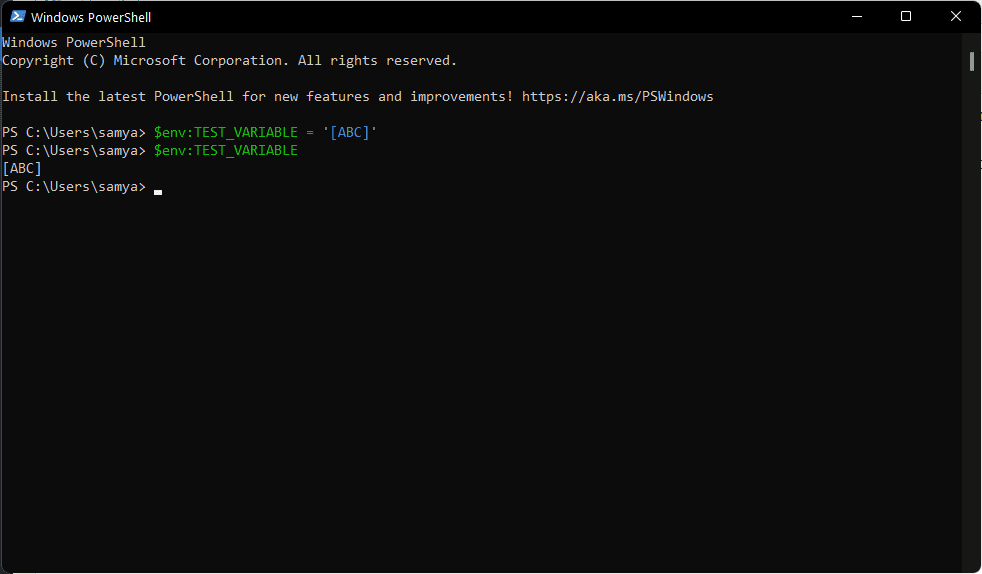
Wir haben den Wert der Variable TEST_VARIABLE mit folgendem Code bestätigt:
$env:TEST_VARIABLE
PowerShell zeigt die Ausgabe für die Variable TEST_VARIABLE als [ABC].
Zusätzlich können Sie den Wert einer existierenden Umgebungsvariable mit folgendem Befehl anpassen:
$env:Variable_name=";Variable_value2"
Dieser Befehl hängt den neuen Wert an den bestehenden Wert der Umgebungsvariable an.
Fazit
Das Erstellen und Konfigurieren von Systemumgebungsvariablen ist entscheidend, um Programme zu steuern und deren Funktionalität zu nutzen. Windows bietet Ihnen hierfür sowohl GUI-basierte als auch Befehlszeilenoptionen. Die GUI-Methoden sind einfacher, während Befehlszeilenmethoden schneller, aber auch komplexer sind.
Sie können nun beispielsweise MySQL-Systemvariablen für eine höhere Leistung optimieren.